Vous vous demandez s'il existe un outil fiable pour convertir un PDF en Pages ? Nous avons testé toutes sortes de convertisseurs PDF vers Pages et avons finalement sélectionné le meilleur. Si vous cherchez un outil pour convertir un PDF en iWork Pages sur Mac, l'outil le plus utile à votre disposition sera probablement PDFelement pour Mac.
Résumé rapide :
- PDFelement est la meilleure solution pour convertir un PDF en Pages sur Mac, en particulier pour les documents complexes et les PDF scannés.
- Il conserve fidèlement la mise en page, prend en charge l’OCR et permet la conversion par lots.
- Les alternatives gratuites ou en ligne existent, mais elles sont surtout adaptées aux besoins simples.
 100% sécurité garantie
100% sécurité garantie  100% sécurité garantie
100% sécurité garantie  100% sécurité garantie
100% sécurité garantie  100% sécurité garantie
100% sécurité garantie - Partie 1. Comment convertir un PDF en Pages sur Mac
- Partie 2. Comment convertir un PDF en Pages sur Mac avec PDF Converter Pro
- Partie 3. Comment convertir un PDF en Pages sur Mac avec Cisdem PDF Converter
- Partie 4. Comment convertir un PDF en Pages sur Mac gratuitement avec Aperçu
- Partie 5. Convertisseurs PDF en Pages en ligne sur Mac
- Partie 6. Les gens demandent aussi
Comparaison parmi les 6 outils pour convertir un PDF en Pages
Conclusion de comparaison :
- PDFelement est le plus complet pour un usage professionnel (édition, OCR, conversion vers Pages).
- PDF Converter Pro convient aux conversions standards.
- Aperçu est recommandé uniquement pour les PDF simples.
Partie 1. PDFelement – la meilleure solution pour convertir un PDF en Pages sur Mac
PDFelement, logiciel PDF tout-en-un de Wondershare, est un puissant convertisseur de PDF en Pages. Il vous permet de convertir des PDFs en Pages, Word, Excel, PowerPoint, JPEG, TXT, EPUB, HTML, et plus encore.
Pourquoi PDFelement est recommandé :
- Conversion fidèle du PDF vers Pages (tableaux, images, polices conservées)
- OCR performant pour convertir les PDF scannés en Pages éditables
- Conversion par lots rapide pour les fichiers volumineux
Autres fonctionnalités :
- L’interface conviviale facilite la prise en main
- Prise en charge de la conversion par lot
- OCR pour documents numérisés
- Signature électronique et protection des fichiers PDF
Étapes simplifiées :
- Ouvrir le PDF dans PDFelement
- Exporter vers le format Pages
- Activer l’OCR si nécessaire
Étape 1. Importer des fichiers PDF
Lancez PDFelement sur votre ordinateur. Faites glisser un fichier PDF dans la fenêtre du programme pour l’ouvrir.
 100% sécurité garantie
100% sécurité garantie  100% sécurité garantie
100% sécurité garantie  100% sécurité garantie
100% sécurité garantie  100% sécurité garantie
100% sécurité garantie 
Étape 2. Convertir un PDF en Pages
Allez dans le menu « Fichier » > « Exporter vers » > « Pages ». Activez l’OCR si le fichier est scanné, puis lancez la conversion.
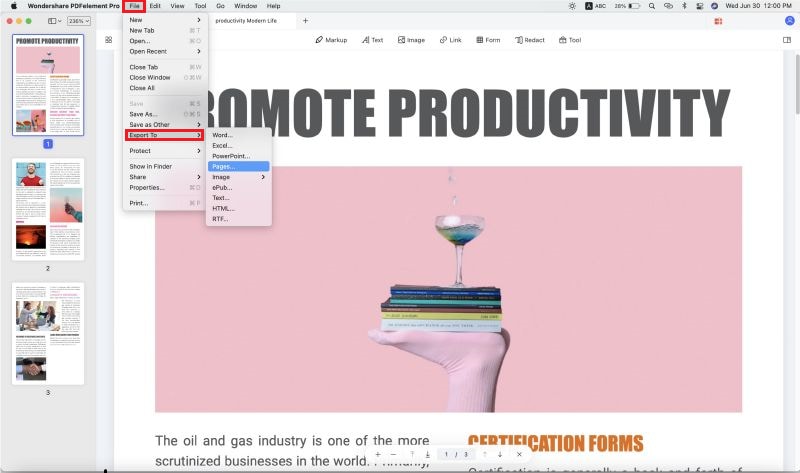
Étape 3. Convertir des PDF en Pages par lot
Utilisez l’outil de traitement par lot pour convertir plusieurs fichiers PDF simultanément.
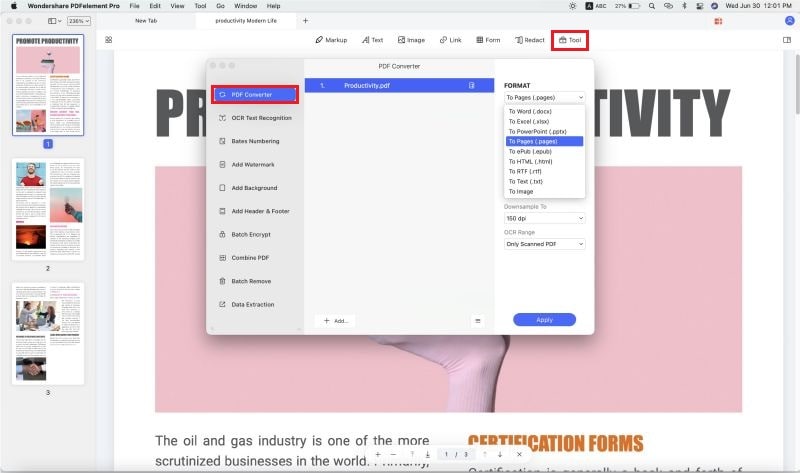
PDFelement permet également d’éditer, annoter, protéger et signer des PDF.
Partie 2. Comment convertir un PDF en Pages sur Mac avec PDF Converter Pro
Convient surtout : aux utilisateurs ayant besoin d’une conversion PDF vers Pages simple, sans exigences avancées de mise en page.
Pour convertir un PDF en Pages, vous pouvez utiliser Wondershare PDF Converter Pro pour Mac. Il prend non seulement en charge la conversion de PDF en Pages, mais également de nombreux autres formats de sortie. Il vous aide aussi à rendre les fichiers PDF protégés par mot de passe et par permission éditables.
1. Charger un fichier PDF
Après avoir ouvert PDF Converter Pro, faites glisser et déposez un document PDF dans le programme pour le convertir.
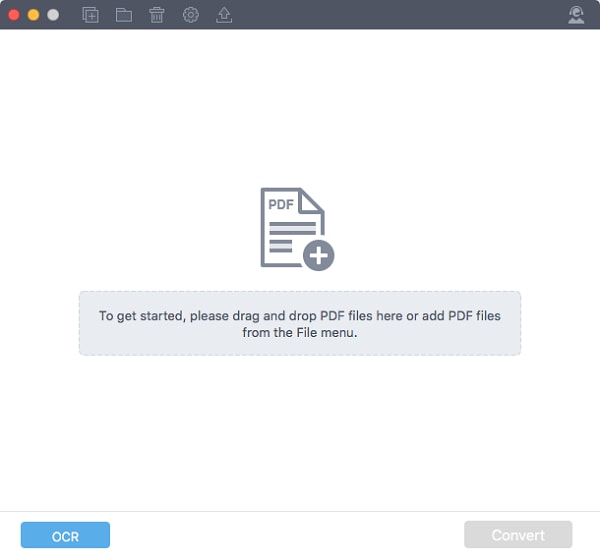
2. Sélectionner Pages comme format de sortie
Cliquez sur l'icône "W" pour sélectionner "Traitement de texte (.pages)" comme format de sortie, puis cliquez sur "Convertir".
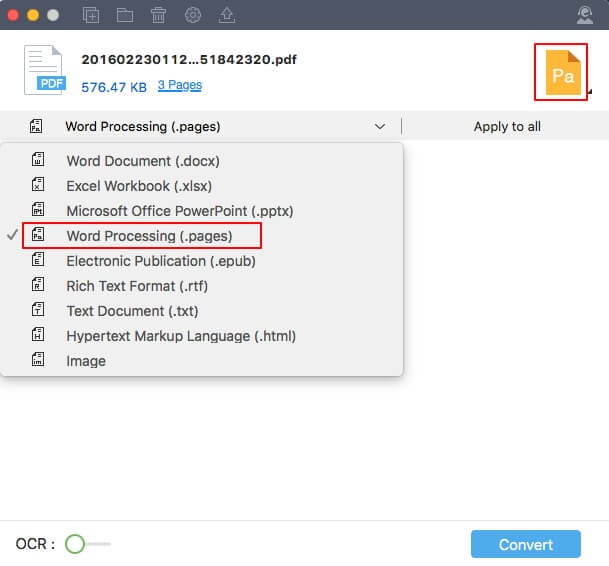
Partie 3. Comment convertir un PDF en Pages sur Mac avec Cisdem PDF Converter
Point fort : OCR multilingue (49 langues), idéal pour les documents internationaux.
Étape 1 : Téléchargez et installez Cisdem PDF Converter OCR sur votre Mac.
Étape 2 : Importez les fichiers PDF dans l’onglet Convertisseur.
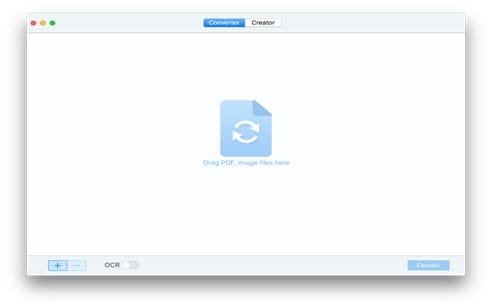
Étape 3 : Ajustez la mise en page et sélectionnez les pages à convertir.
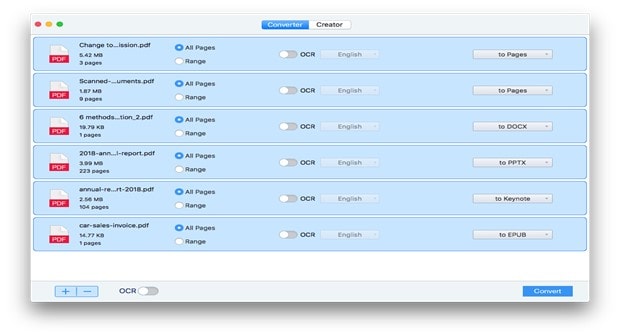
Étape 4 : Cliquez sur "Convertir" et vérifiez les fichiers Pages générés.
Partie 4. Convertisseurs PDF en Pages en ligne sur Mac
Attention : les outils en ligne sont pratiques pour un usage ponctuel, mais les versions gratuites imposent souvent des limites de taille, de nombre de pages ou de fréquence de conversion.
1. HiPDF Convertisseur PDF en Pages en ligne
HiPDF propose de puissantes fonctionnalités pour éditer, convertir, chiffrer et signer des PDF, augmentant la productivité de vos documents. Wondershare HiPDF est un éditeur PDF en ligne tout-en-un avec des fonctionnalités puissantes pour éditer, relire, enregistrer, signer et convertir des PDF.
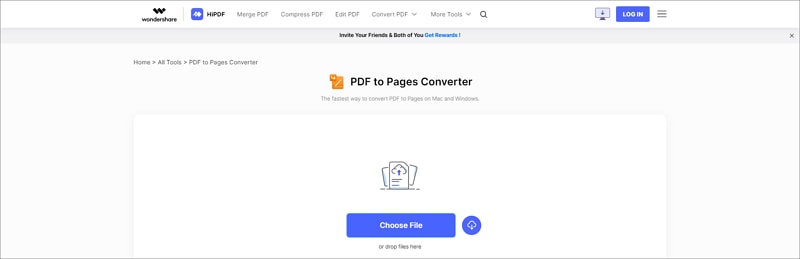
Étape 1 : Sélectionnez le PDF ou faites-le glisser dans le convertisseur.
Étape 2 : Cliquez sur le bouton "Convertir" et attendez la fin du processus.
Étape 3 : Téléchargez le fichier Pages converti.
Étape 4 : Les fichiers sont automatiquement supprimés du serveur après 30 minutes.
2. Clever PDF en Pages Convertisseur en ligne
Clever PDF propose des services gratuits pour créer, convertir, protéger, déverrouiller et compresser des fichiers PDF. Son convertisseur permet de transformer des PDF en formats Pages, Numbers, Keynote, Word, Excel, PowerPoint et images.
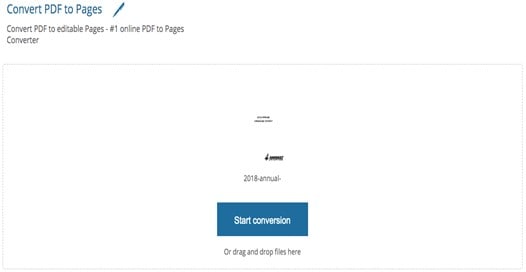
Étape 1 : Cliquez sur "Choisir un fichier" pour importer un PDF.
Étape 2 : Cliquez sur "Démarrer la conversion".
Étape 3 : Téléchargez le fichier Pages après la conversion.
Partie 5. Convertisseurs PDF en Pages en ligne sur Mac
Attention : les convertisseurs PDF en Pages en ligne sont pratiques pour un usage occasionnel. Toutefois, les versions gratuites imposent généralement des limites (taille de fichier, nombre de pages, fréquence de conversion) et ne garantissent pas toujours la conservation parfaite de la mise en page.
1. HiPDF Convertisseur PDF en Pages en ligne
HiPDF propose de puissantes fonctionnalités pour éditer, convertir, chiffrer et signer des PDF, augmentant la productivité de vos documents. Wondershare HiPDF est un éditeur PDF en ligne tout-en-un avec des fonctionnalités puissantes pour éditer, relire, enregistrer, signer et convertir des PDF. C’est un éditeur et convertisseur PDF en ligne très puissant pour Windows et Mac. Il aide beaucoup à lire, prendre des notes et convertir des PDF facilement.
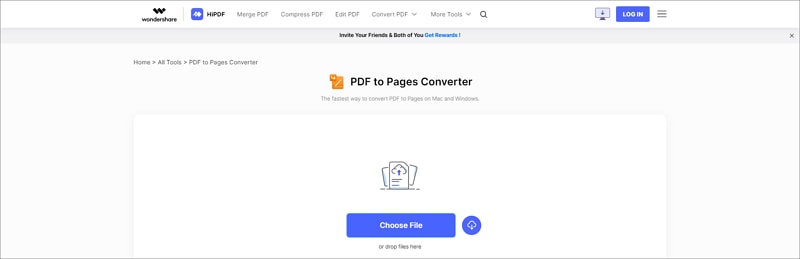
Étape 1 : Commencez par sélectionner le PDF, ou faites simplement glisser et déposez le dossier dans le convertisseur PDF en Pages sur Mac.
Étape 2 : Après le téléchargement du fichier PDF, cliquez sur la touche "Convertir", et une barre de progression affichera la procédure de conversion.
Étape 3 : Ensuite, vous devez télécharger le fichier Pages converti lorsque la conversion est entièrement terminée.
Étape 4 : Les fichiers PDF téléchargés seront automatiquement supprimés du serveur après 30 minutes.
2. Clever PDF en Pages Convertisseur en ligne
Il propose ou gère des services en ligne gratuits pour créer, convertir, protéger, déverrouiller, compresser et gérer des fichiers PDF. Car son Convertisseur PDF aide à convertir des fichiers PDF locaux en formats Pages, Numbers, Keynote, Word, Excel, PowerPoint et Image. Ce lot prend également en charge la conversion de PDF au format Pages.
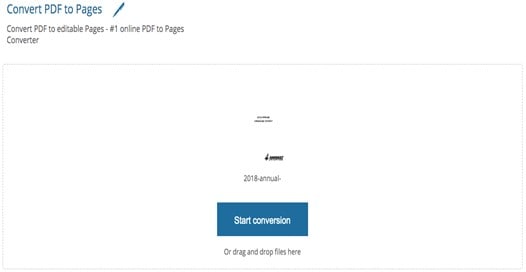
Étape 1 : Ouvrez un convertisseur PDF en Pages et cliquez sur "Choisir un fichier" pour sélectionner un PDF.
Étape 2 : Cliquez sur le bouton "Démarrer la conversion" et attendez que la barre de progression se termine.
Étape 3 : Téléchargez le fichier Pages converti.
Partie 6. Les gens demandent aussi
Réponse courte : Non, Aperçu convient uniquement aux PDF simples.
Mac Aperçu permet une conversion basique de PDF en Pages, mais pour les documents complexes contenant des tableaux, graphiques ou mises en page élaborées, des pertes de format peuvent apparaître.
Réponse courte : PDFelement est le choix recommandé.
Les outils dotés de la technologie OCR sont indispensables pour convertir des PDF scannés. PDFelement, PDF Converter Pro et Cisdem PDF Converter proposent tous cette fonctionnalité. Cisdem se distingue par sa compatibilité avec 49 langues.
Réponse courte : Oui, mais avec des limites.
HiPDF propose une conversion par lots gratuite avec restrictions. Mac Aperçu peut être utilisé, mais nécessite une conversion fichier par fichier et peut entraîner une perte de mise en page.
Réponse courte : Utilisez un logiciel professionnel comme PDFelement.
PDFelement conserve efficacement la mise en page, les polices et les couleurs, même pour les documents complexes. Cisdem PDF Converter offre également de bons résultats, notamment pour les documents structurés.
Réponse courte : Oui, pour la majorité des outils.
PDFelement et Cisdem PDF Converter sont compatibles avec les dernières versions de macOS. PDF Converter Pro fonctionne également sur les versions récentes, tandis que Mac Aperçu est entièrement compatible car il est intégré au système.
 100% sécurité garantie
100% sécurité garantie  100% sécurité garantie
100% sécurité garantie  100% sécurité garantie
100% sécurité garantie  100% sécurité garantie
100% sécurité garantie  100% sécurité garantie
100% sécurité garantie




Clara Durand
staff Éditeur